PartPro150 xP
造形までの流れ
ユーザーガイドに従い、お客様側でセットアップしていただきます。
ここではUSBケーブルで印刷を行う場合の簡単なセットアップ方法をご紹介します。※別途有償設置サービスもご用意しております。
Step.1開梱及び設置
Step.2プラットフォームの取り付け
上記手順でプラットフォームをトップ位置まで移動させます。
Step.3レジンタンクとワイパーの取り付け
Step.4レジンボトルの取り付け
Step.5造形ファイルの作成/造形の開始
専用ソフトウェア「XYZprintAMUV」で、配置/サポート材生成・造形材料を決定します。



Step.6造形完了/後処理
造形物を処理する際、手袋を着用してください。
トラブルシューティング
【ファームウェアアップグレード方法】
互換性のないスライスデータプリンターにスライスデータを転送する際に「互換性のないスライスデータ」と表示された場合ソフトウェアと本体のファームウェアのバージョンが対応できていない場合がございます。そのため、本体のファームウェアをアップデートしてください。
バージョン情報の確認方法
ファームウェアのアップグレード手順
PCがネットワークとプリンターに接続されている状態で、ホームタブの「情報」内にある「アップデートを確認する」を選択します。
「ファームウェアのアップグレード」が表示されたら、「はい」を選択しアップグレードを行います。※ネットワークに接続されているPCをプリンターに接続した際にも同様のポップが表示されます。
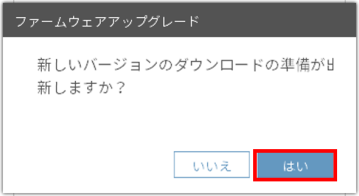
- アップグレードを実行すると、ソフト上とプリンターの画面に下記が表示されます。※アップグレード中は電源を切らないでください。
- アップグレードが完了するとプリンター本体は自動的に再起動します。
- 再起動後ファームウェアのバージョン情報を再度確認してください。
PC画面
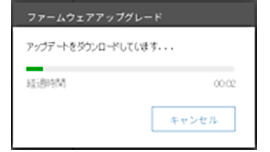

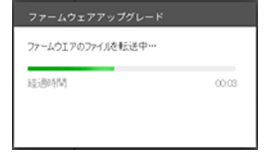

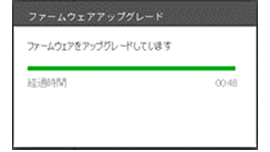
プリンター画面
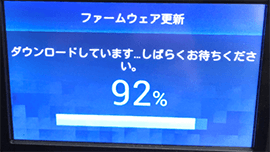



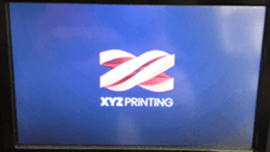
<要注意>
- 本体が再起動後ロゴマークが表示されフリーズ(※1)することがあります。しばらくしても起動しない場合は電源切り、再度立ち上げてバージョン情報を確認してください。
- ソフト上にアップグレードの更新失敗のメッセージ(※2)が表示された場合も同様に更新されている場合がございますので、バージョン情報を確認してください。

(※1)ここでフリーズ
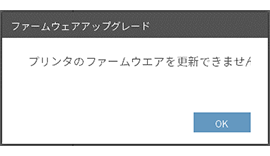
(※2)更新失敗のメッセージ
【レジンの充填について】
レジンの充填がされない
<確認項目>
- レジンボトルがしっかり閉まっているかを確認してください。
- ガイドチューブがしっかり差しこまれているかを確認してください。
- 本体の自動充填が「ON」になっているかを確認してください。
<自動充填設定手順>
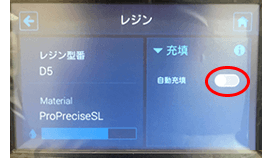

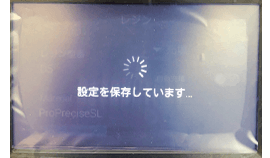

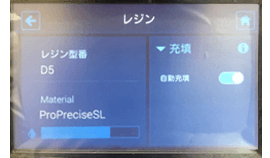
本体の「レジン」項目にある「自動充填」を選択します。青く表示されたら自動充填が「ON」の状態です。



















































